
Τα Windows 11 είναι τώρα διαθέσιμα . Αν έχετε Αποφάσισε να θέλετε να αναβαθμίσετε από τα Windows 10 , Εδώ μπορείτε να πάρετε την ελεύθερη αναβάθμιση - ακόμα και αν το Windows Update δεν το προσφέρει. Αυτό λειτουργεί εάν τα Windows 11 δεν υποστηρίζουν επίσημα τον υπολογιστή σας.
Πώς να ελέγξετε εάν τα Windows 11 υποστηρίζουν τον υπολογιστή σας
Προς το Ελέγξτε εάν τα Windows 11 υποστηρίζουν επίσημα το υλικό του υπολογιστή σας , κατεβάστε και εκτελέστε Η εφαρμογή ελέγχου της Υγείας του PC της Microsoft .
Κάντε κλικ στο κουμπί "Έλεγχος τώρα" και το εργαλείο θα σας πει εάν τα Windows 11 υποστηρίζουν επίσημα τον υπολογιστή σας. Εάν δεν το κάνει, το εργαλείο θα σας δώσει πληροφορίες σχετικά με το γιατί. Εάν το πρόβλημα είναι έλλειψη TPM 2.0, για παράδειγμα, μπορεί να είστε σε θέση να Γυρίστε το TPM 2.0 στο Firmware UEFI του υπολογιστή σας (BIOS.)
Εδώ είναι τα καλά νέα: Ακόμη και αν ο υπολογιστής σας δεν υποστηρίζεται επίσημα, μπορείτε ακόμα Αναβάθμιση στα Windows 11 ούτως ή άλλως . Εναπόκειται σε εσάς, αλλά η Microsoft προειδοποιεί ότι μπορεί να αντιμετωπίσετε προβλήματα και δεν θα εγγυηθείτε μελλοντικές ενημερώσεις για τα Windows στο υλικό σας.
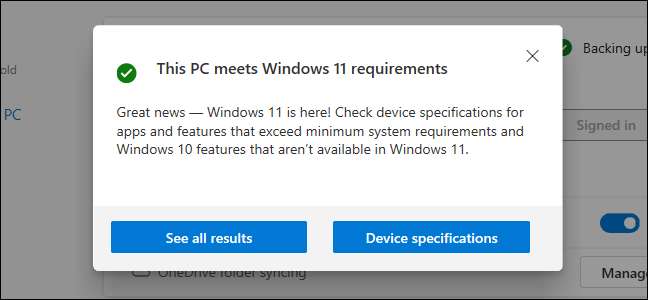
Ο ασφαλής και αργός τρόπος: Ενημέρωση των Windows
Για την ασφαλέστερη δυνατή διαδικασία ενημέρωσης, μεταβείτε στις Ρυθμίσεις & GT; Ενημέρωση & AMP; ΑΣΦΑΛΕΙΑ & GT; Ενημέρωση των Windows στους υπολογιστές σας Windows 10. (Μπορείτε να πατήσετε τα Windows + I για να ανοίξετε γρήγορα την εφαρμογή Ρυθμίσεις.)
Κάντε κλικ στο κουμπί "Ελέγξτε για ενημερώσεις" για να δείτε αν υπάρχουν διαθέσιμες ενημερώσεις. Εάν η Microsoft σκέφτεται ότι ο υπολογιστής σας είναι έτοιμος για τα Windows 11, θα δείτε μια "αναβάθμιση στα Windows 11 είναι έτοιμα - και είναι δωρεάν!" Banner εδώ. Κάντε κλικ στην επιλογή "Λήψη και εγκατάσταση" για να το πάρετε.
Σημείωση: Η Microsoft προσφέρει αργά αυτή την ενημέρωση σε όλο και περισσότερους υπολογιστές με την πάροδο του χρόνου. Εάν δεν βλέπετε το banner που σας προσφέρει την ενημέρωση εδώ, μπορείτε να το δείτε σε λίγες εβδομάδες - ή λίγους μήνες. Για την καλύτερη δυνατή εμπειρία ενημέρωσης στο υλικό σας, η Microsoft συνιστά να περιμένει την ενημέρωση των Windows να προσφέρει την ενημέρωση στον υπολογιστή σας. Όταν η Microsoft είναι σίγουρη ότι ο υπολογιστής σας είναι έτοιμος, θα λάβετε την ενημέρωση.
Εάν τα Windows 11 δεν υποστηρίζουν επισήμως τον υπολογιστή σας, δεν θα δείτε ποτέ την ενημέρωση που προσφέρεται μέσω της ενημερωμένης έκδοσης Windows. (Αλλά μην ανησυχείτε, Τα Windows 10 θα εξακολουθούν να υποστηρίζονται επίσημα μέχρι τις 20 Οκτωβρίου .).
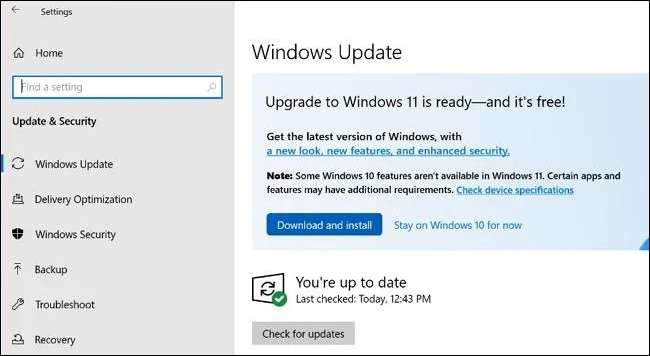
Ο γρήγορος τρόπος: Κατεβάστε τα Windows 11
Η Microsoft προσφέρει μια ποικιλία εργαλείων για Λήψη των Windows 11 αμέσως . Αυτά θα παραλείψετε την αργή, προσεκτική διαδικασία αναβάθμισης και θα σας επιτρέψουν να παραλείψετε τη γραμμή και να εγκαταστήσετε τα Windows 11 τώρα - ακόμα και αν ο υπολογιστής σας δεν υποστηρίζει επίσημα τα Windows 11.
Για να ξεκινήσετε, επισκεφθείτε τη Microsoft's Κατεβάστε τα Windows 11 σελίδα. Σας συνιστούμε να κατεβάσετε και να εκτελέσετε τον βοηθό ενημερότητας των Windows 11. Θα ενημερώσει τον τρέχοντα υπολογιστή σας στα Windows 11 για εσάς. (Μπορείτε επίσης να χρησιμοποιήσετε το εργαλείο μέσου εγκατάστασης Create Windows 11 για να δημιουργήσετε μέσα εγκατάστασης σε ένα bootable USB ή DVD ή να κατεβάσετε ένα Windows 11 ISO για χρήση σε μια εικονική μηχανή.)
Προειδοποίηση: Με την εγκατάσταση των Windows 11 αμέσως, παρακάμπτεστε τη διαδικασία αργής και σταθερής ανάπτυξης της Microsoft. Μπορείτε να αντιμετωπίσετε σφάλματα με τα Windows 11 στο υλικό σας. Αν αυτό είναι ένα διακόπτη για εσάς, σας ενθαρρύνουμε να περιμένετε λίγους μήνες πριν σας προσφέρετε την αναβάθμιση.
Εάν αντιμετωπίζετε ένα πρόβλημα, σημειώστε ότι μπορείτε υποβάθμιση πίσω στα Windows 10 εντός των πρώτων δέκα ημερών μετά την αναβάθμιση.
ΣΧΕΤΙΖΕΤΑΙ ΜΕ: Πώς να αναγκάσετε την ενημέρωση και την αναβάθμιση των Windows 11
Εάν ο υπολογιστής σας δεν υποστηρίζεται επίσημα
Εάν ο υπολογιστής σας δεν υποστηρίζεται επίσημα και θέλετε να αναβαθμίσετε ούτως ή άλλως, θα πρέπει να κάνετε κάποια πόδια για να καταλάβετε γιατί. Εδώ είναι Πώς να εγκαταστήσετε τα Windows 11 σε ένα μη υποστηριζόμενο υπολογιστή .
Σε ορισμένες περιπτώσεις, θα μπορείτε να κάνετε τον υπολογιστή σας να υποστηριχθεί επίσημα. Σε άλλες περιπτώσεις, ίσως χρειαστεί να αποδεχτείτε τον κίνδυνο σφαλμάτων και προβλημάτων με τις μελλοντικές ενημερώσεις αν θέλετε να αναβαθμίσετε.
Είτε θέλετε πραγματικά να αποδεχτείτε τον κίνδυνο προβλημάτων εξαρτάται από εσάς, αλλά σας ενθαρρύνουμε να διατηρείτε τους μεγαλύτερους υπολογιστές στα Windows 10, εκτός αν είστε ενθουσιασμένοι για την αναβάθμιση τους για έναν συγκεκριμένο λόγο.
ΣΧΕΤΙΖΕΤΑΙ ΜΕ: Πώς να υποβαθμίσετε από τα Windows 11 στα Windows 10
Εάν εκτελείτε μια ενσωμάτωση των Windows 11
Παρεμπιπτόντως, εάν εκτελείτε ήδη ένα παράθυρο Insider Building των Windows 11, σας ενθαρρύνουμε να Μεταβείτε στη σταθερή έκδοση των Windows 11 - Ανάλογες θέλετε να συνεχίσετε τη δοκιμή ενημερώσεων των Windows 11, φυσικά.







